Tout ce dont vous avez besoin pour forcer la configuration de votre imprimante
- L'erreur qui s'est produite pendant le message de configuration du port peut être due à une interférence de votre logiciel de sécurité.
- Vous pouvez résoudre ce problème en effectuant une réinitialisation matérielle de votre imprimante.
- Une autre solution efficace à ce problème consiste à vider la file d'attente d'impression.
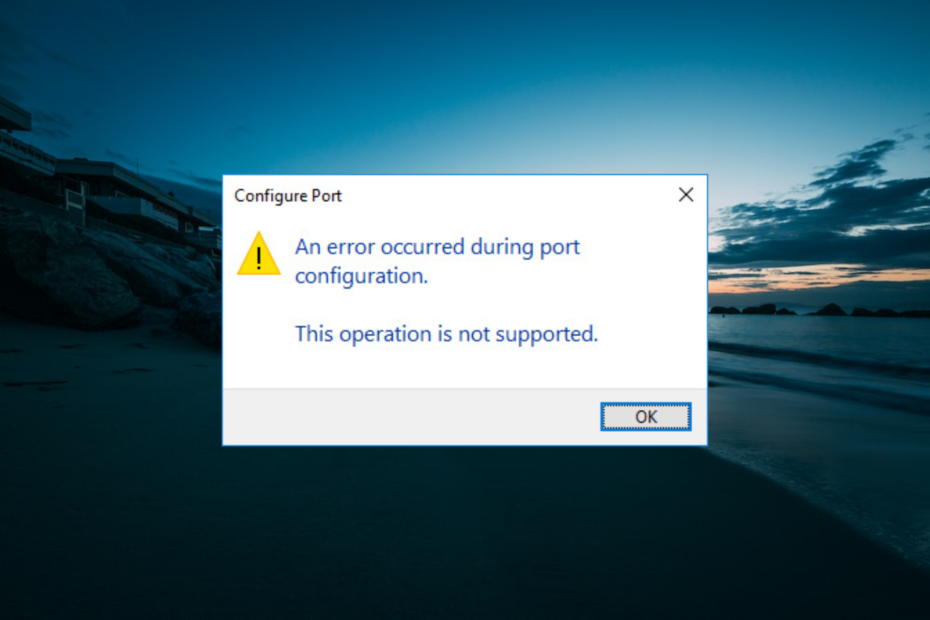
XINSTALLER EN CLIQUANT SUR LE FICHIER DE TÉLÉCHARGEMENT
Ce logiciel réparera les erreurs informatiques courantes, vous protégera contre la perte de fichiers, les logiciels malveillants, les pannes matérielles et optimisera votre PC pour des performances maximales. Résolvez les problèmes de PC et supprimez les virus maintenant en 3 étapes faciles :
- Télécharger l'outil de réparation Restoro PC qui vient avec des technologies brevetées (brevet disponible ici).
- Cliquez sur Lancer l'analyse pour trouver les problèmes Windows qui pourraient causer des problèmes au PC.
- Cliquez sur Tout réparer pour résoudre les problèmes affectant la sécurité et les performances de votre ordinateur.
- Restoro a été téléchargé par 0 lecteurs ce mois-ci.
Le réglage des paramètres de port est un moyen de démarrer les imprimantes hors ligne. Cependant, une erreur s'est produite lors de l'apparition du message d'erreur de configuration du port pour certains utilisateurs.
Par conséquent, cela les empêche de terminer cette configuration, rendant l'imprimante inutile. Si vous rencontrez également ce problème, ce guide vous guidera à travers les étapes pour le résoudre sans effort.
Pourquoi une erreur s'est-elle produite lors du refus d'accès à la configuration du port ?
Une erreur s'est produite lors de la configuration du port, le message d'erreur de la ressource demandée est en cours d'utilisation peut être causé par les facteurs suivants :
- Interférence d'applications tierces: Un antivirus et un pare-feu tiers peuvent entraîner une erreur lors de la configuration du port. Cette opération n'est pas prise en charge. Vous devez désactiver ou désinstaller ces programmes résoudre le problème.
- Absence de privilèges: Une autre cause de ce message d'erreur est le manque de privilèges administratifs. La solution à cela est de passer à un compte administrateur.
Comment puis-je corriger Une erreur s'est produite lors du message de configuration du port ?
- Pourquoi une erreur s'est-elle produite lors du refus d'accès à la configuration du port ?
- Comment puis-je corriger Une erreur s'est produite lors du message de configuration du port ?
- 1. Modifier les paramètres de port dans un compte administrateur
- 2. Configurer manuellement les paramètres du port
- 3. Réinitialiser l'imprimante
- 4. Effacer la file d'attente d'impression
- 5. Désactiver les logiciels de sécurité tiers
1. Modifier les paramètres de port dans un compte administrateur
- appuie sur le les fenêtres clé + je pour ouvrir le Paramètres l'application et sélectionnez Comptes.
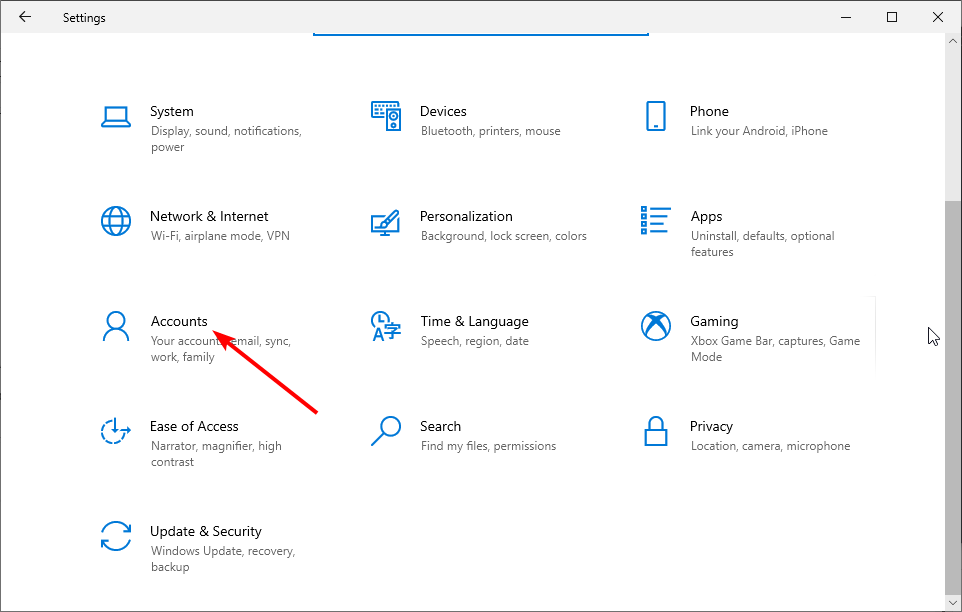
- Cliquez sur Famille et autres utilisateurs dans le volet de gauche.
- Maintenant, sélectionnez votre compte et cliquez sur le Modifier le type de compte bouton.
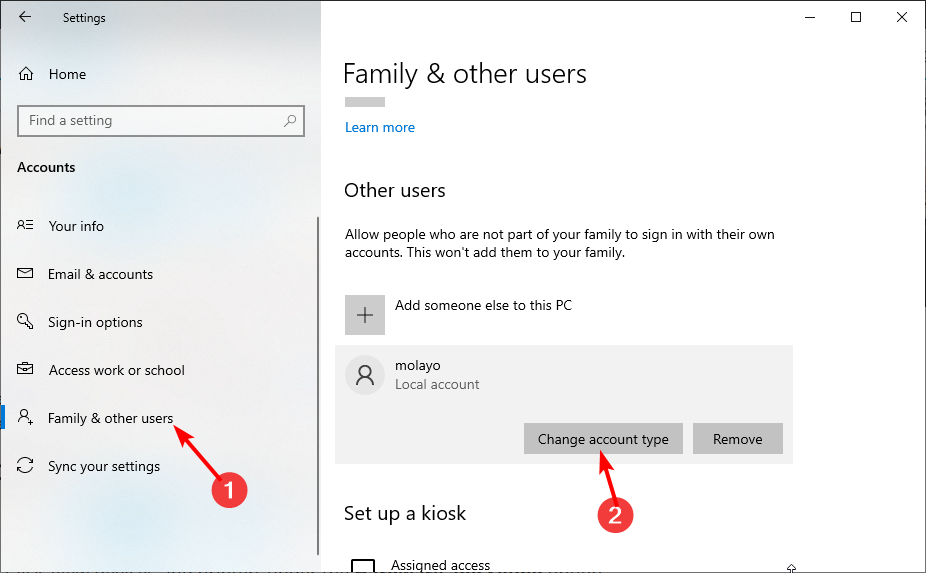
- Enfin, sélectionnez Administrateur du Type de compte menu déroulant et cliquez sur D'ACCORD.
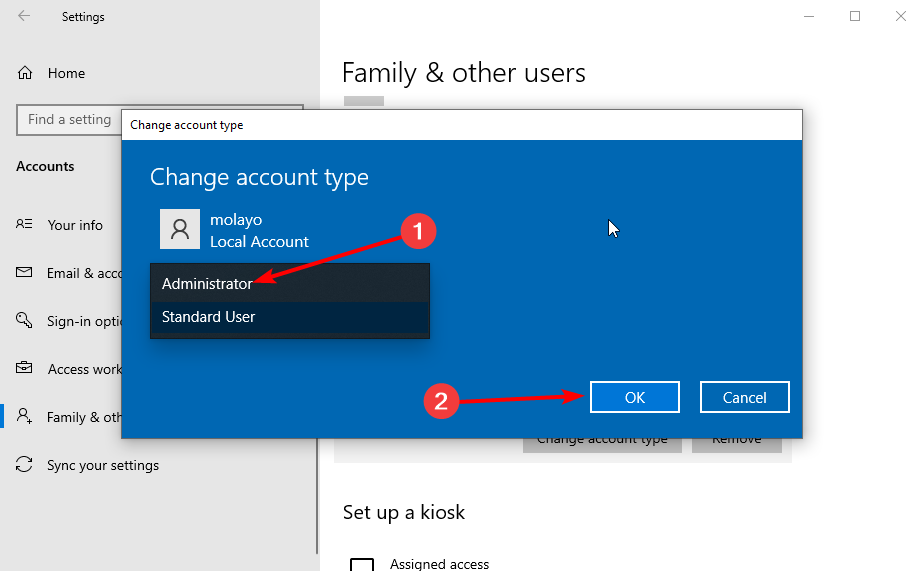
Si vous recevez un message Accès refusé et une erreur survenue lors de la configuration du port, vous ne disposez pas du privilège nécessaire. Vous devez passer à un compte administrateur pour éliminer le message d'erreur.
2. Configurer manuellement les paramètres du port
- appuie sur le les fenêtres clé + R, taper contrôle, et cliquez D'ACCORD.
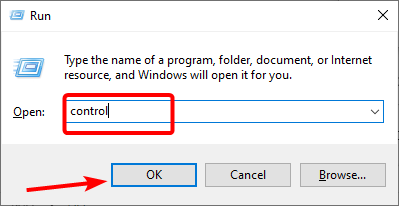
- Cliquez sur Afficher les appareils et les imprimantes sous le Matériel et son option.
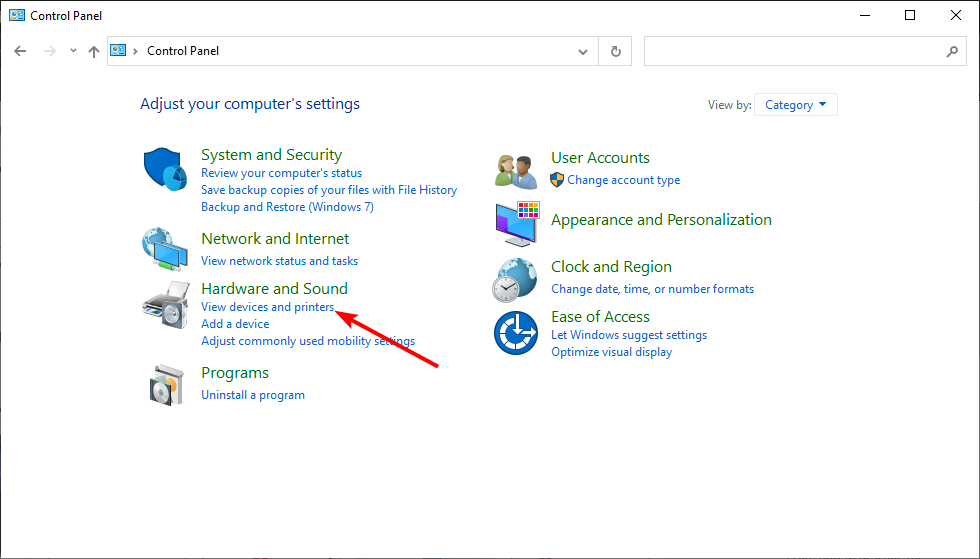
- Maintenant, cliquez sur votre imprimante et sélectionnez Propriétés du serveur d'impression au sommet.
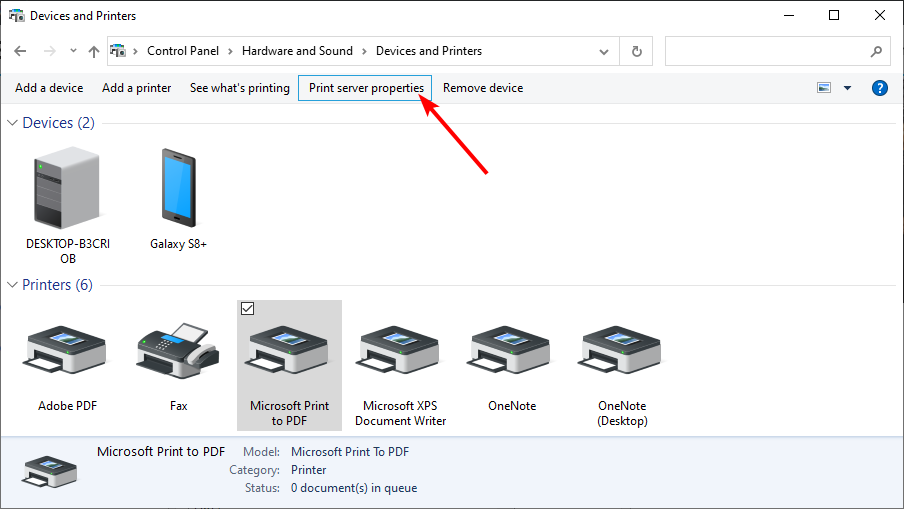
- Clique le Ports onglet en haut.
- Ensuite, cliquez sur le Modifier les paramètres des ports bouton.
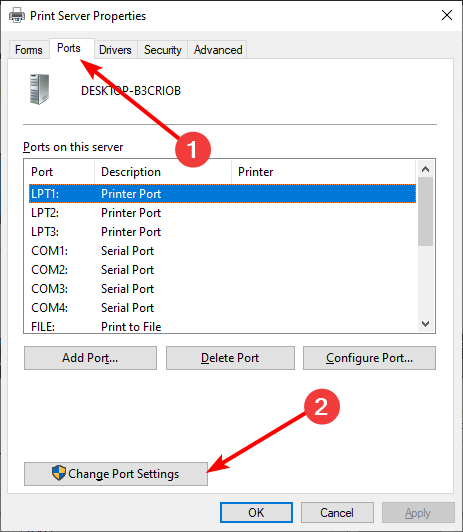
- Sélectionnez le port que vous souhaitez modifier et cliquez sur Configurer le port.
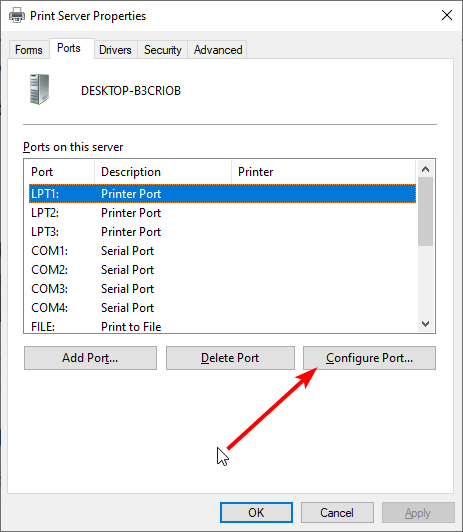
- Enfin, configurez le port comme bon vous semble.
Si la tentative de configuration automatique du port de l'imprimante renvoie sans cesse une erreur survenue lors de la configuration du port, vous devrez peut-être effectuer l'opération manuellement. Cependant, cela devrait vous aider à contourner tout processus à l'origine de l'erreur.
3. Réinitialiser l'imprimante
- Mettez l'imprimante hors tension et débranchez le cordon d'alimentation.
- Débranchez le cordon d'alimentation de la prise de courant et attendez 60 secondes.
- Maintenant, rebranchez l'imprimante et redémarrez-la.
- Enfin, veuillez attendre qu'il passe en mode veille avant de faire quoi que ce soit
Si vous obtenez une erreur s'est produite lors de la configuration du port. Cette opération n'est pas prise en charge, cela signifie que l'imprimante a rencontré un problème temporaire. La solution à cela consiste à effectuer une réinitialisation matérielle.
- La sauvegarde Windows a échoué avec le code d'erreur 0x8078011e [Réparer]
- Portcls.sys BSOD: 3 façons de le réparer rapidement
- Qu'est-ce que l'erreur 0x80070006 et comment y remédier de 7 façons
- 0x800f0984: comment corriger cette erreur de mise à jour Windows
- Service RasMan arrêté? Comment l'activer à nouveau
4. Effacer la file d'attente d'impression
- appuie sur le les fenêtres clé + R, taper services.msc, et cliquez D'ACCORD.
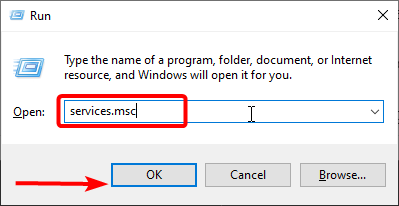
- Double-cliquez Spouleur d'impression pour ouvrir ses propriétés.
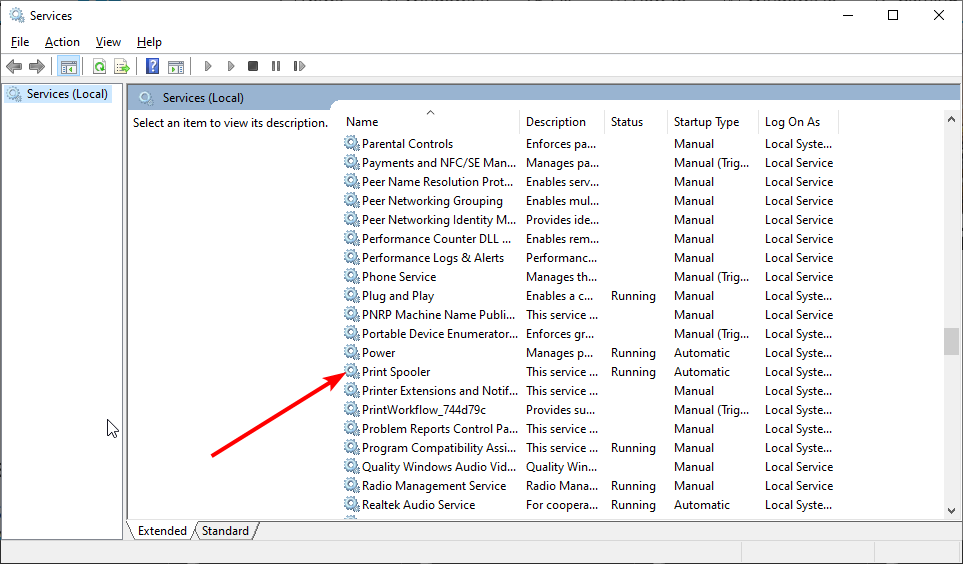
- Maintenant, cliquez sur le Arrêt bouton et D'ACCORD pour fermer la fenêtre.
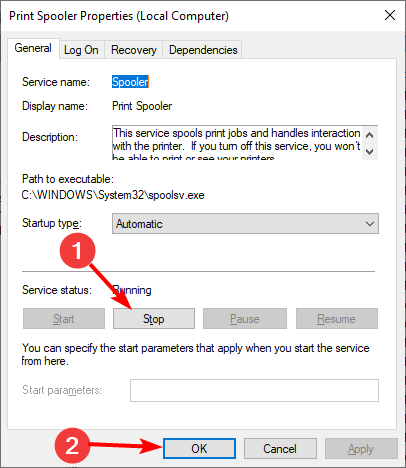
- Ensuite, appuyez sur le les fenêtres clé + E pour ouvrir l'explorateur de fichiers et suivez le chemin ci-dessous:
C:\WINDOWS\System32\spool\PRINTERS - Enfin, utilisez Ctrl + UN pour tout sélectionner dans le dossier et appuyez sur la Supprimer clé.
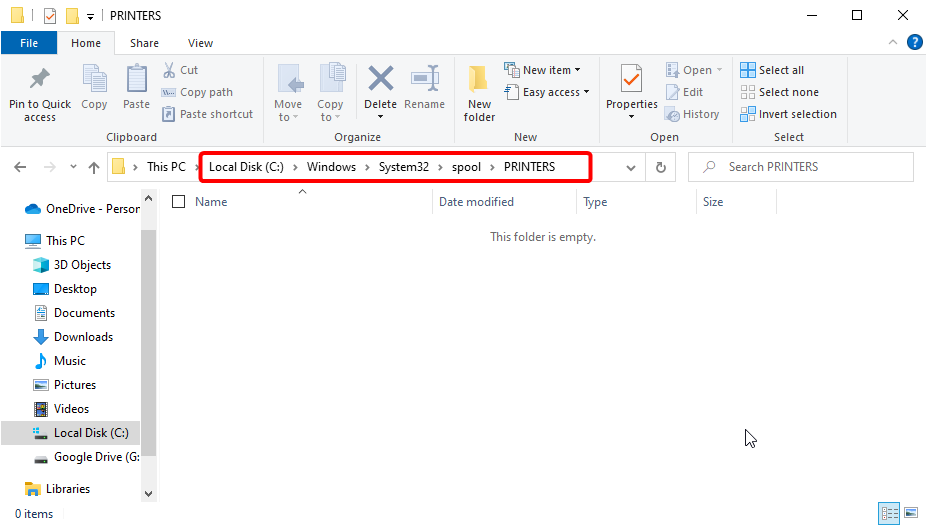
- Maintenant, répétez les étapes 1 et 2 et cliquez sur le Commencer bouton.
- Enfin, cliquez sur le Appliquer bouton et D'ACCORD pour enregistrer les modifications.
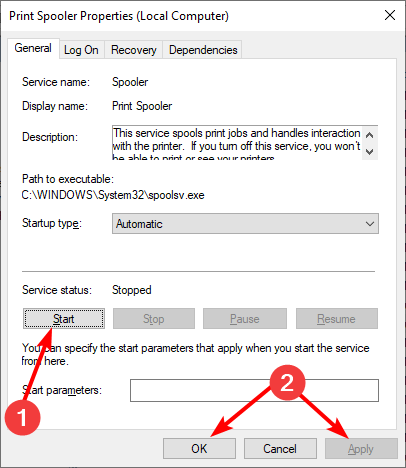
Conseil d'expert :
SPONSORISÉ
Certains problèmes de PC sont difficiles à résoudre, en particulier lorsqu'il s'agit de référentiels corrompus ou de fichiers Windows manquants. Si vous rencontrez des problèmes pour corriger une erreur, votre système peut être partiellement endommagé.
Nous vous recommandons d'installer Restoro, un outil qui analysera votre machine et identifiera le problème.
Cliquez ici pour télécharger et commencer à réparer.
Une erreur lors de la configuration du port peut parfois indiquer que les fichiers de la file d'attente de l'imprimante sont corrompus. Par conséquent, vous devez effacer ces fichiers et permettre à votre appareil d'en créer un autre pour résoudre le problème.
5. Désactiver les logiciels de sécurité tiers
Selon les utilisateurs, une erreur s'est produite lors de la configuration du port en raison d'interférences d'antivirus ou de pare-feu tiers. Par conséquent, vous devez désactiver ces applications si vous les avez.
Si leur désactivation ne fonctionne pas, vous devriez essayer de les désinstaller et d'utiliser Microsoft Defender à la place.
Ce sont quelques résolutions qui peuvent corriger une erreur survenue lors d'un problème de configuration de port. Avec ces informations, vous devriez être en mesure de résoudre définitivement le problème et de connecter votre imprimante.
Si ton l'imprimante n'imprime qu'en niveaux de gris, consultez notre guide détaillé pour le réparer sans effort.
N'hésitez pas à nous faire part de la solution qui vous a aidé à résoudre ce problème dans les commentaires ci-dessous.


